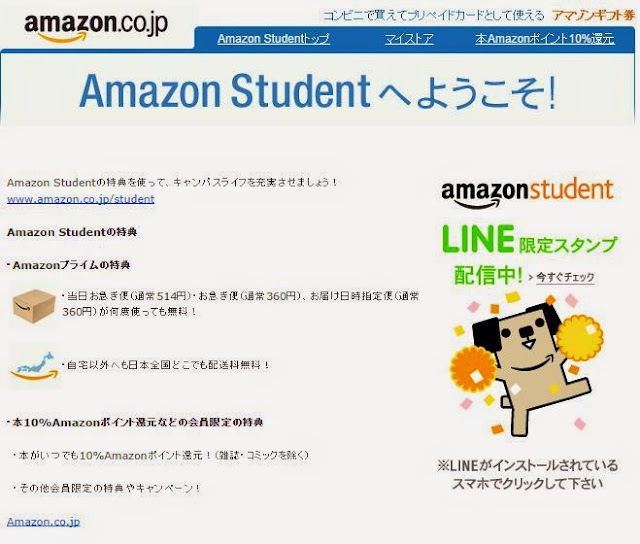自宅で映画やアニメといった動画を楽しむ上では、大型のテレビやディスプレイの他にプロジェクターも良い選択肢と言えます。当ブログでも最近は大型のディスプレイであるKOORUI 34E6UCなどをレビューし、ディスプレイでの映画鑑賞についてアピールしていました。ただ、明るく発色するディスプレイを近くで見るのは目の疲れにも繋がりあまり良くないのも事実。大画面で映像を楽しむなら、やっぱりプロジェクターが一番です。
これまでの多くのプロジェクターをレビューしてきましたが、基本的にどのプロジェクターも壁に向かって投影するのがメインの製品。ソファーやベッド、椅子から映画館のような姿勢で見る形です。ただ、それも同じ姿勢を続けることで疲れてしまうことも。ベッドに寝転びながら天井で見れたら楽ですよね。
今回は天井投影に対応したプロジェクター、Dangbei N2をメーカーよりお借りしてレビュー。ネイティブ解像度1080Pの高解像度と400 ISOルーメンの明るさ、Dolby Audio対応に加えNetflix、YouTube、Amazonプライム・ビデオを標準で搭載しておりプロジェクター単体でストリーミングサービスを楽しめる製品。天井投影でも、壁での投影でも好きな姿勢で大画面の映像を楽しめるモデル。Amazonでは65,800円(7/27現在)で販売中です。
コンパクトな縦長デザインと専用スタンドで自由に角度調整が可能


届いたパッケージは大きい段ボールの中に、2つの内箱が入っている二重構造で、プロジェクターDangbei N2本体と専用のスタンドが同梱。本体側の同梱品は説明書、保証書、ACアダプター、リモコンの一般的なセットになっています。




本体のデザインは過去にレビューしたことのあるDangbeiのプロジェクター(Emotn N1)に似た縦型のデザイン。前面部分には大型の投影口とスピーカー、通気口、後ろ側にもスピーカーと通気口、そして各種アダプターやHDMI、USBの接続端子が位置します。
上部は光沢仕上げでDangbeiのロゴの他には電源ボタンのみとシンプル。背面には三脚穴と折りたたみ式の簡易スタンド部が用意されています。この三脚穴部分を後述する専用スタンドに接続することで自由な角度を簡単に実現できるようになっているわけです。


背面の接続端子は左から電源、HDMI、USB×2、ヘッドフォンジャック。本機は試している限りではBluetoothスピーカー、ヘッドフォンの接続はできないため別のスピーカーやヘッドフォンを利用したい場合には有線での接続が必要でした。電源アダプターは120W(19.0V=6.32A)出力でPSEマークの事業者はDangbei Japan株式会社です。

付属するリモコンはAmazon FireTV Stickのような動画配信サービスへのショートカット機能付きのもの。電源キーに加えて十字キー、ボリュームキーも配置されています。電池は単4電池×2で利用できます。赤外線式だったため、マルチリモコンをGoogle Homeなどと連携して操作する、ということもできそうです。




天井への映像投影を可能とするのが、付属する専用のスタンドを利用。Dangbei N2の裏面にある三脚穴に専用スタンドのネジを取り付けるだけ。あとはスタンドの向きを変えるだけでほぼ垂直に上向きで投影することも、斜め上に向けて投影することもOK。若干、この支柱部分が長く使っているとゆるくなってしまわないかは不安ですが、かなり自由な角度で固定することが可能です。

一度セットアップできてしまえば、あとは簡単で天井でも壁面でも投影した画面でセットアップをするだけで普通に利用することが可能です。逆さ向きに投影する、ということは天井投影でもしないとはおもいますが、上下左右を反転、回転させて投影することもできるため、幅広い投影モードを利用することができます。


このスタンドは天井に投影する場合はもちろん、壁面に向かって投影する際にも活用が可能。他のプロジェクターでは上下に少し傾けたい場合は三脚を使ったり、もしくは手元にあるものを使って微調整をする必要がありましたが、本機なら専用スタンドでそのまま思い通りの角度で投影することができました。
標準でWi-Fi接続もNetflixもAmazonプライム・ビデオもOK。ノーストレスで配信サービスを楽しめる
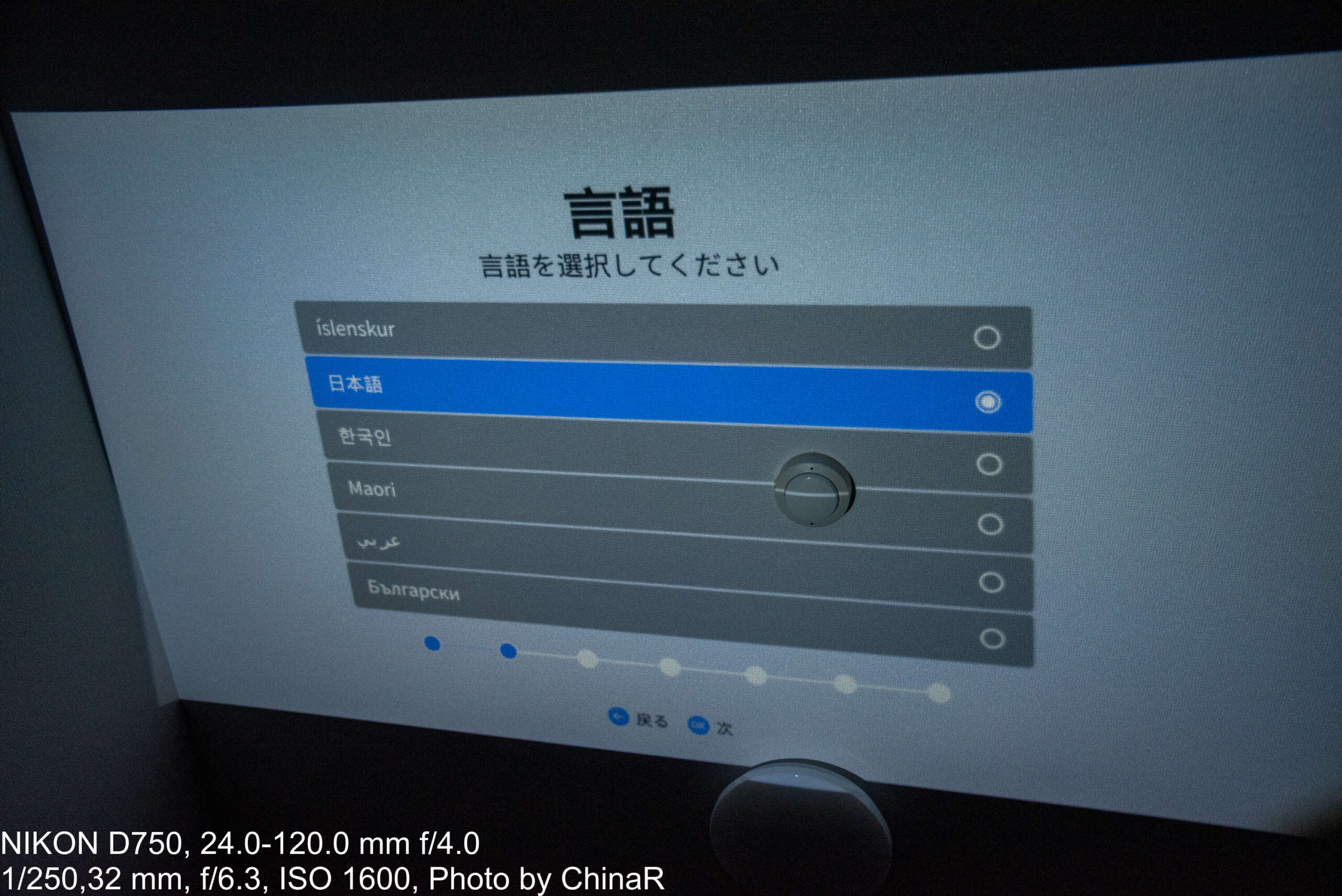
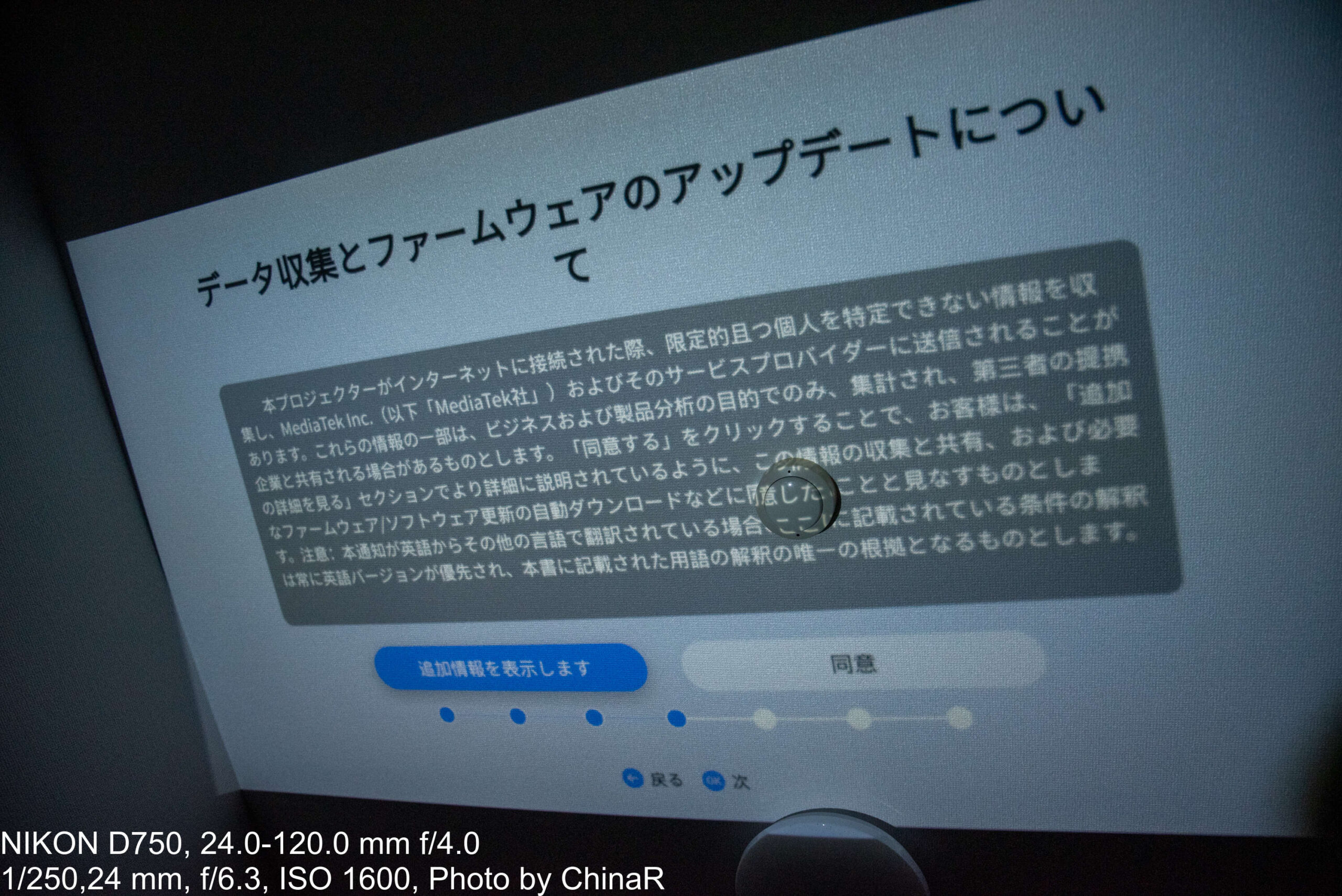
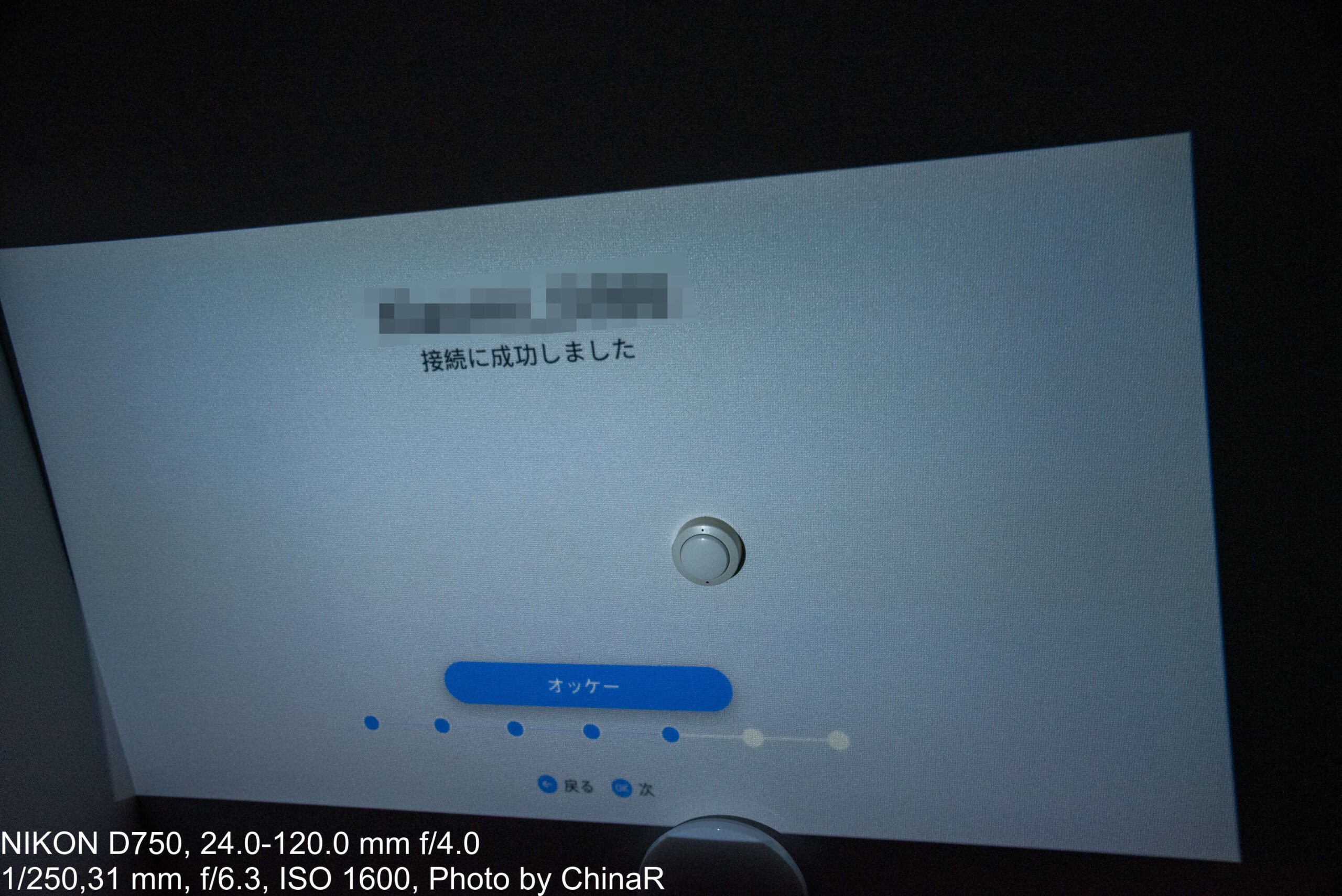
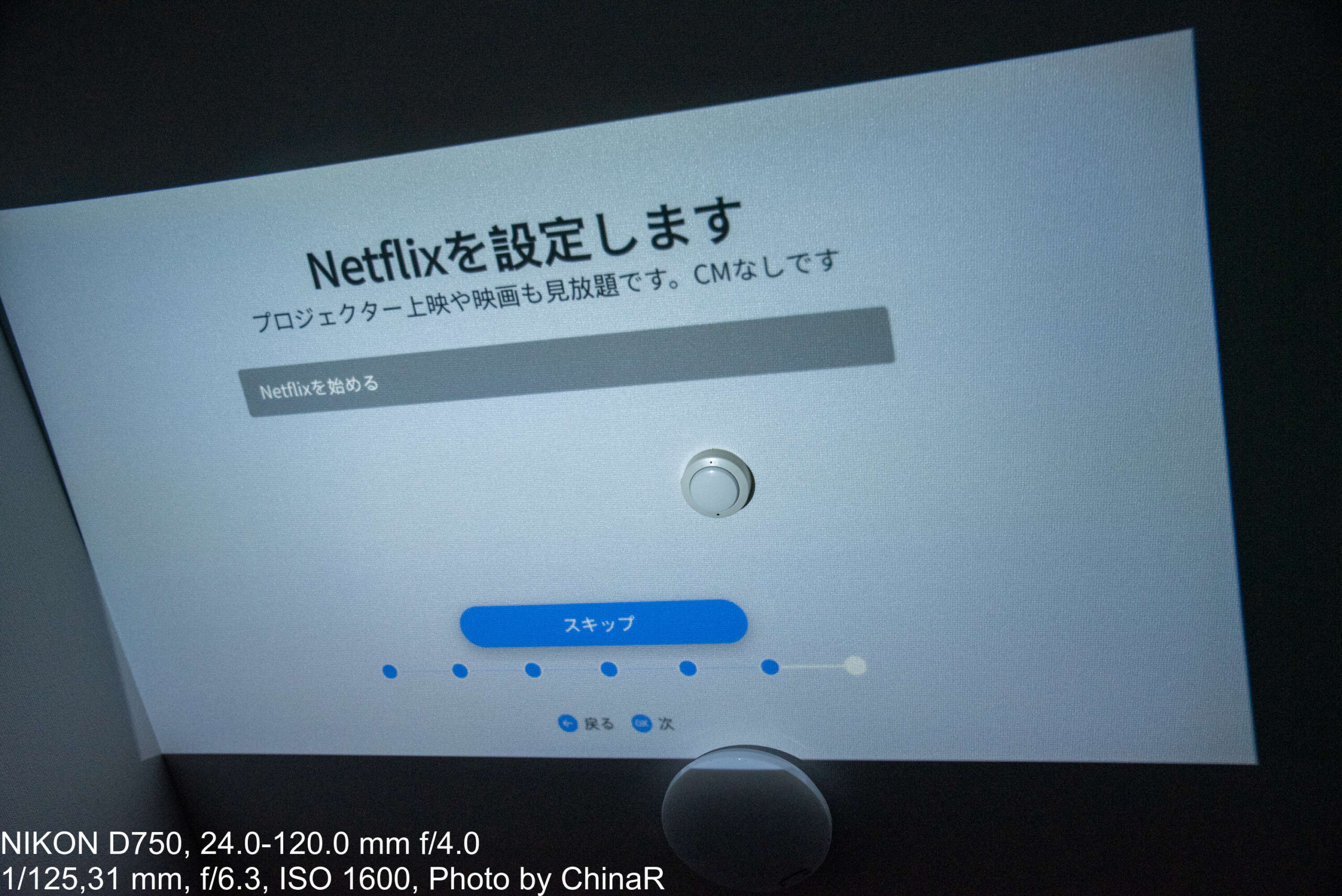
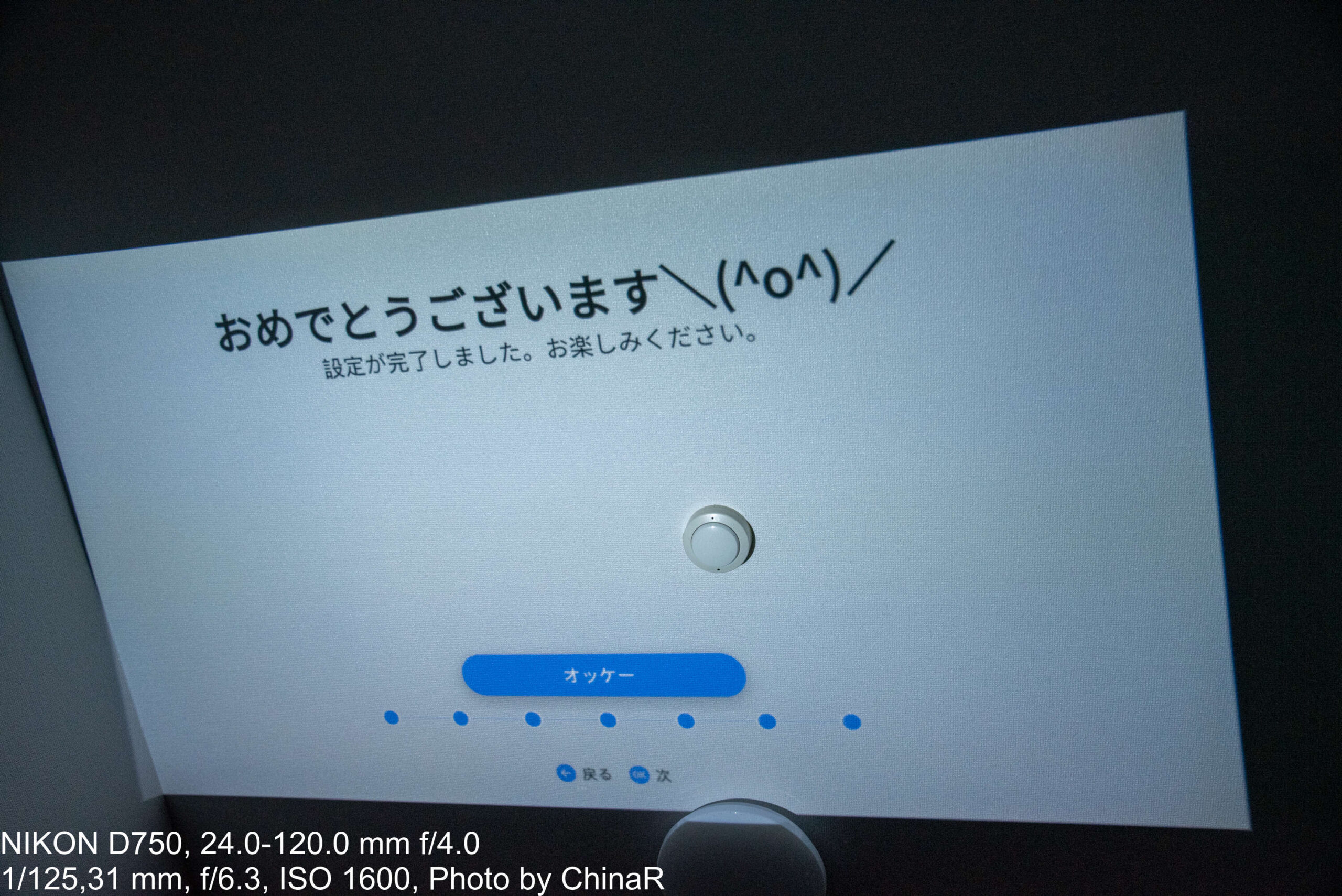
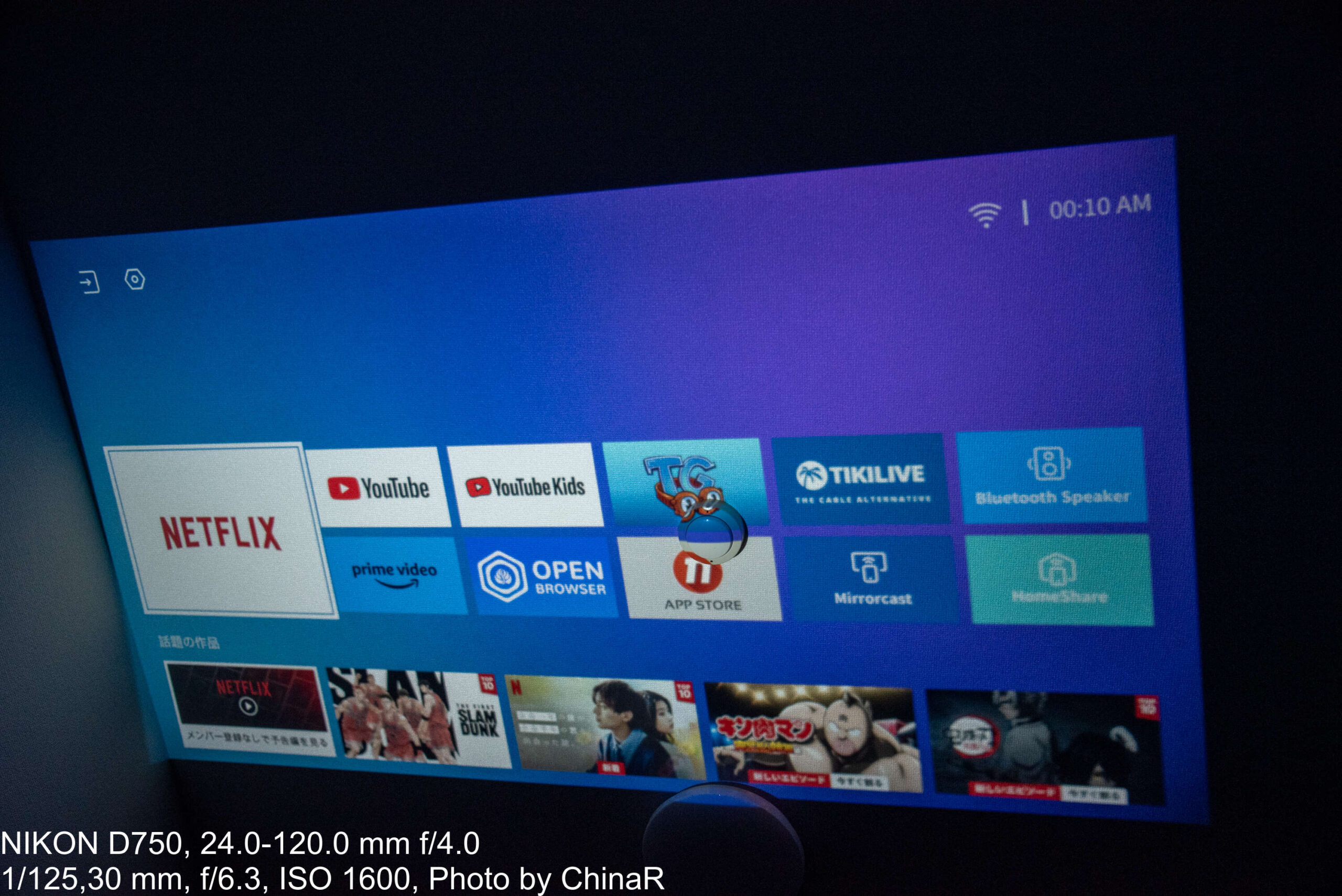
Dangbei N2はDangbeiの他のプロジェクターと同じようにLinuxベースのオリジナルOSを搭載。セットアップについては日本語化したうえで進めていけるため、スムーズに行うことが可能です。Wi-Fiは5G帯にも対応しておりどんなネットワークであってもスムーズに接続可能。後述しますが、Amazonプライム・ビデオや、YouTubeの動画を高画質で視聴する場合であってもスピーディーに再生が可能でした。Netflixのログインも初期セットアップに含まれており、アカウントを持っていない場合はスキップすれば設定は完了です。
メインメニューにはあらかじめプリインストールされているYouTubeやNetflix、Amazonプライム・ビデオに加えてWEBブラウジングを可能にする簡易ブラウザも表示。また、本機をDLNAのクライアントとして動作させるためのモードや、スクリーンミラーリングを受けるためのソフトウェアも用意されていました。
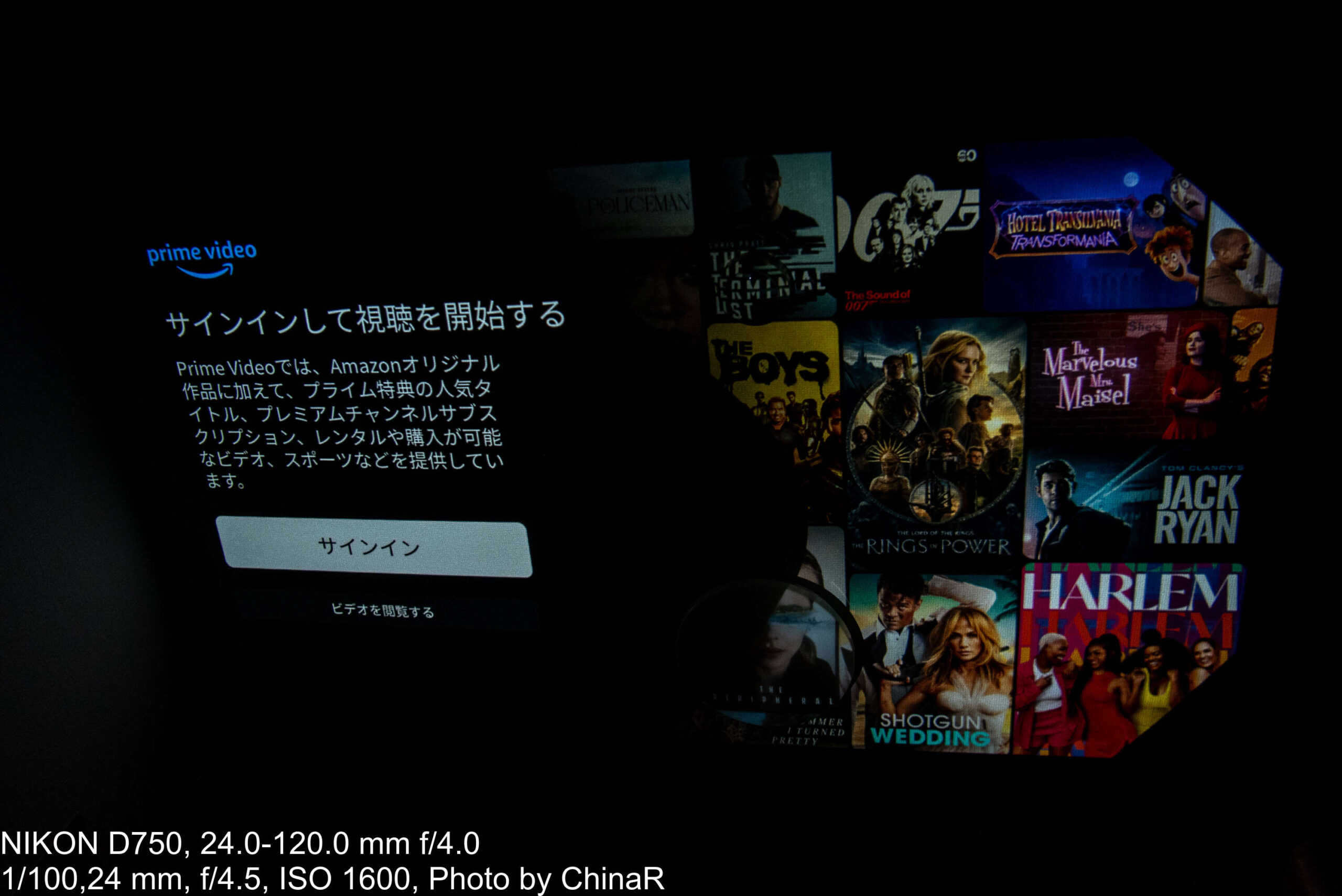
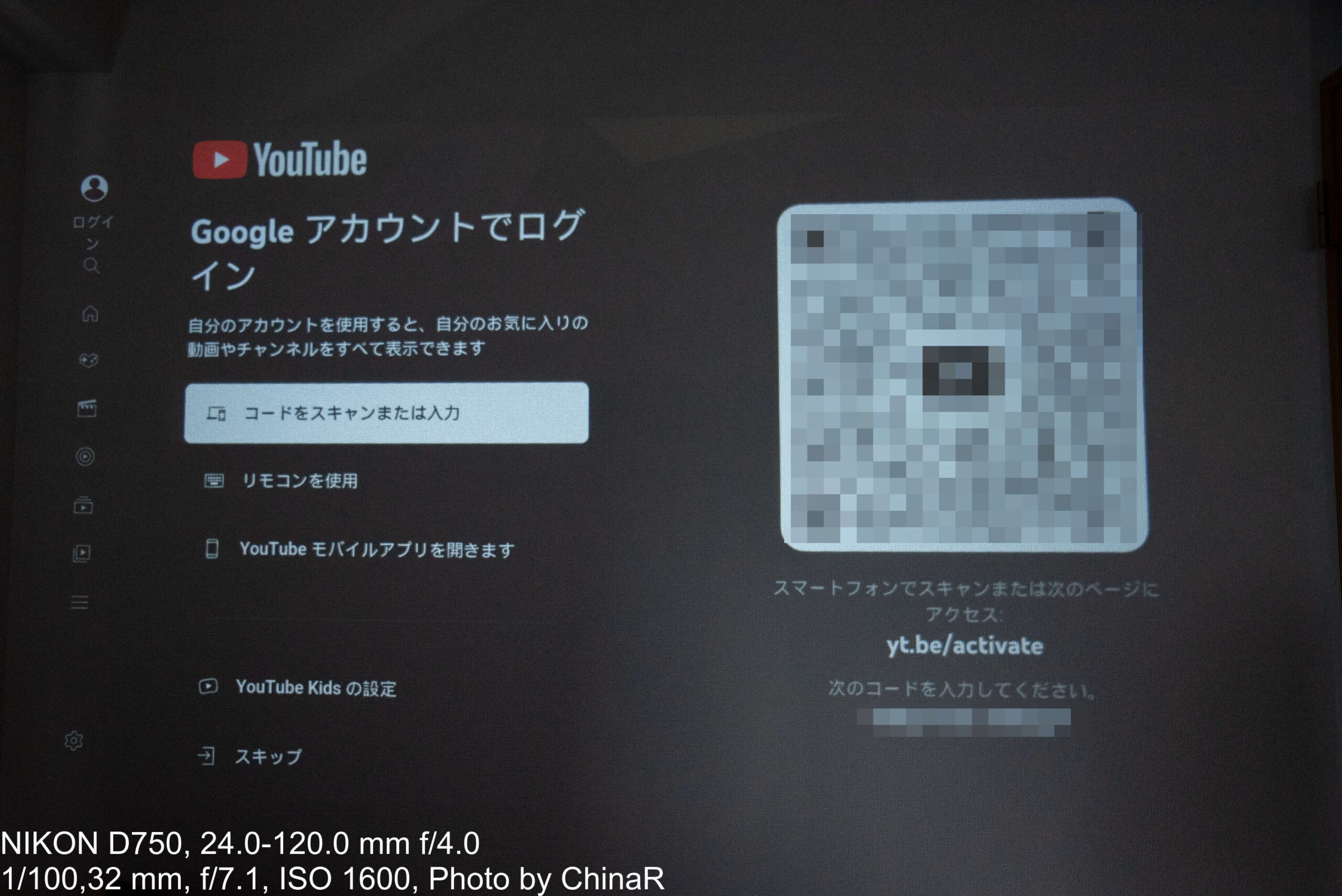
Amazonプライム・ビデオやYouTubeへのログインはDangbei N2上で投影されるQRコードをスマートフォンで読み込み、スマホのアプリ上でログインを承認すれば完了。いちいちIDやパスワードを打ち込む必要なくすぐに設定を完了させることが可能です。
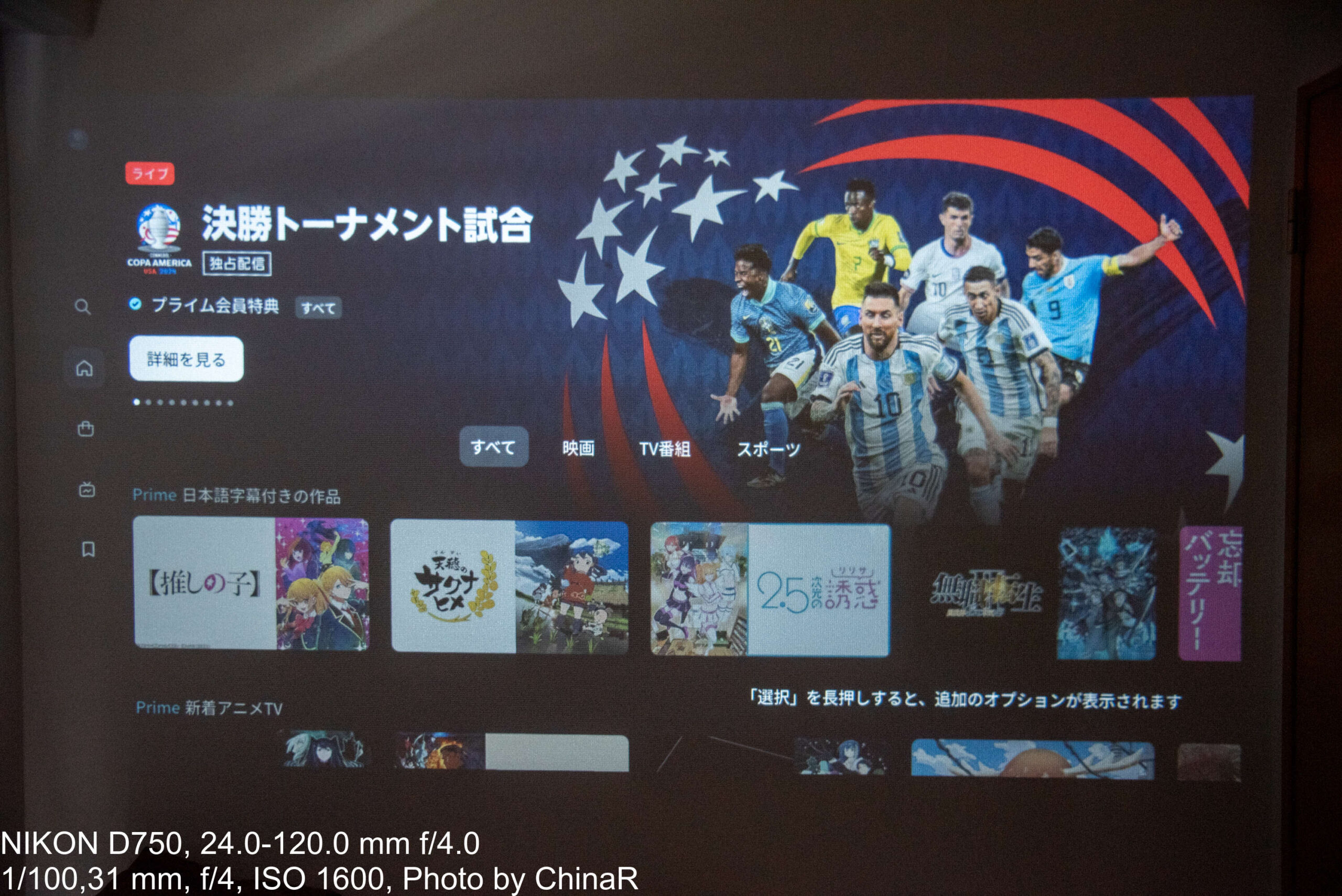
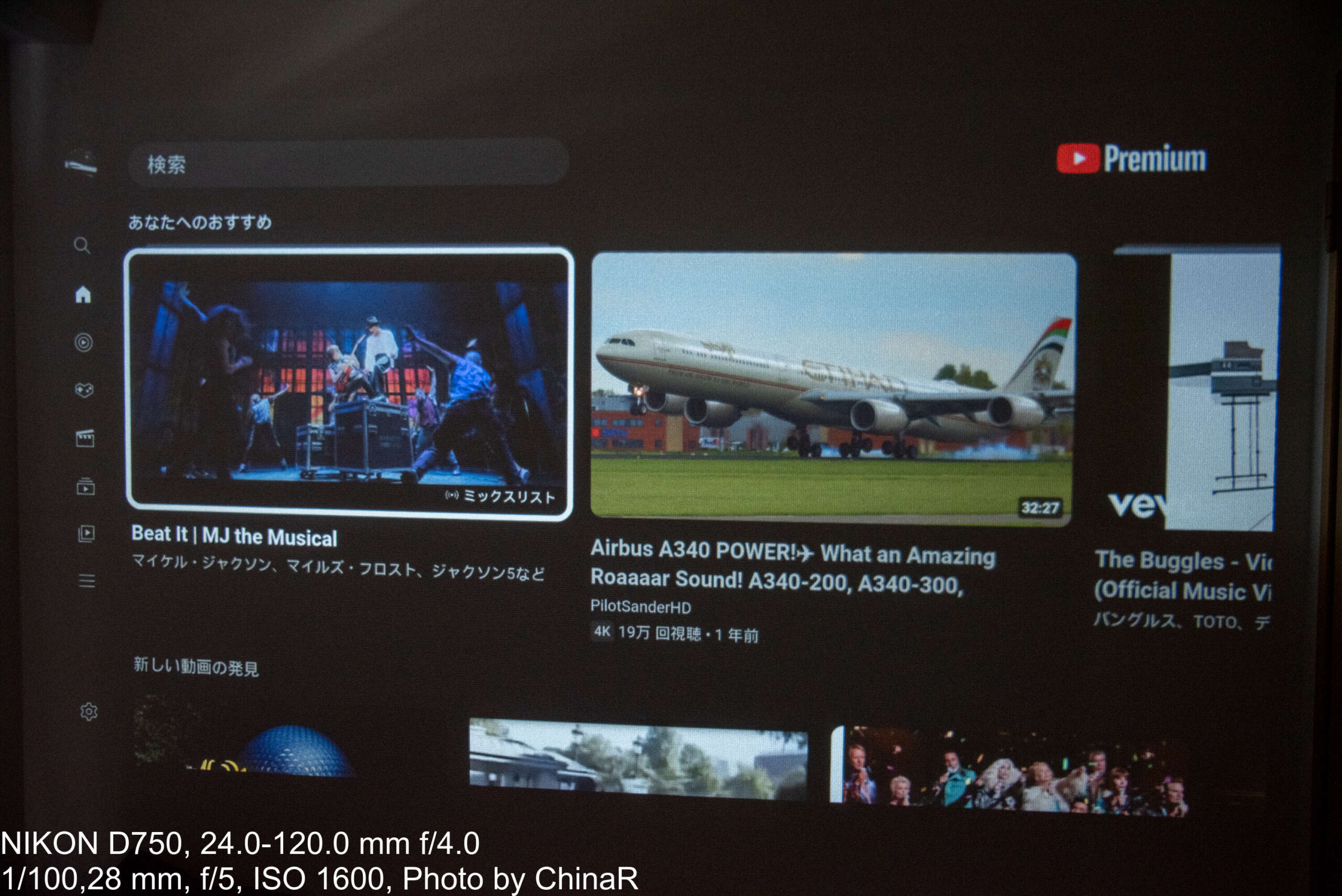
ログイン後の各アプリのホーム画面も一般的なGoogle Chromecast TVやAmazonのFireTV Stickで開いたときのそれと同じような画面を確保。リモコン操作で現在のおすすめ動画や、お気に入りの動画を再生していくことが可能です。
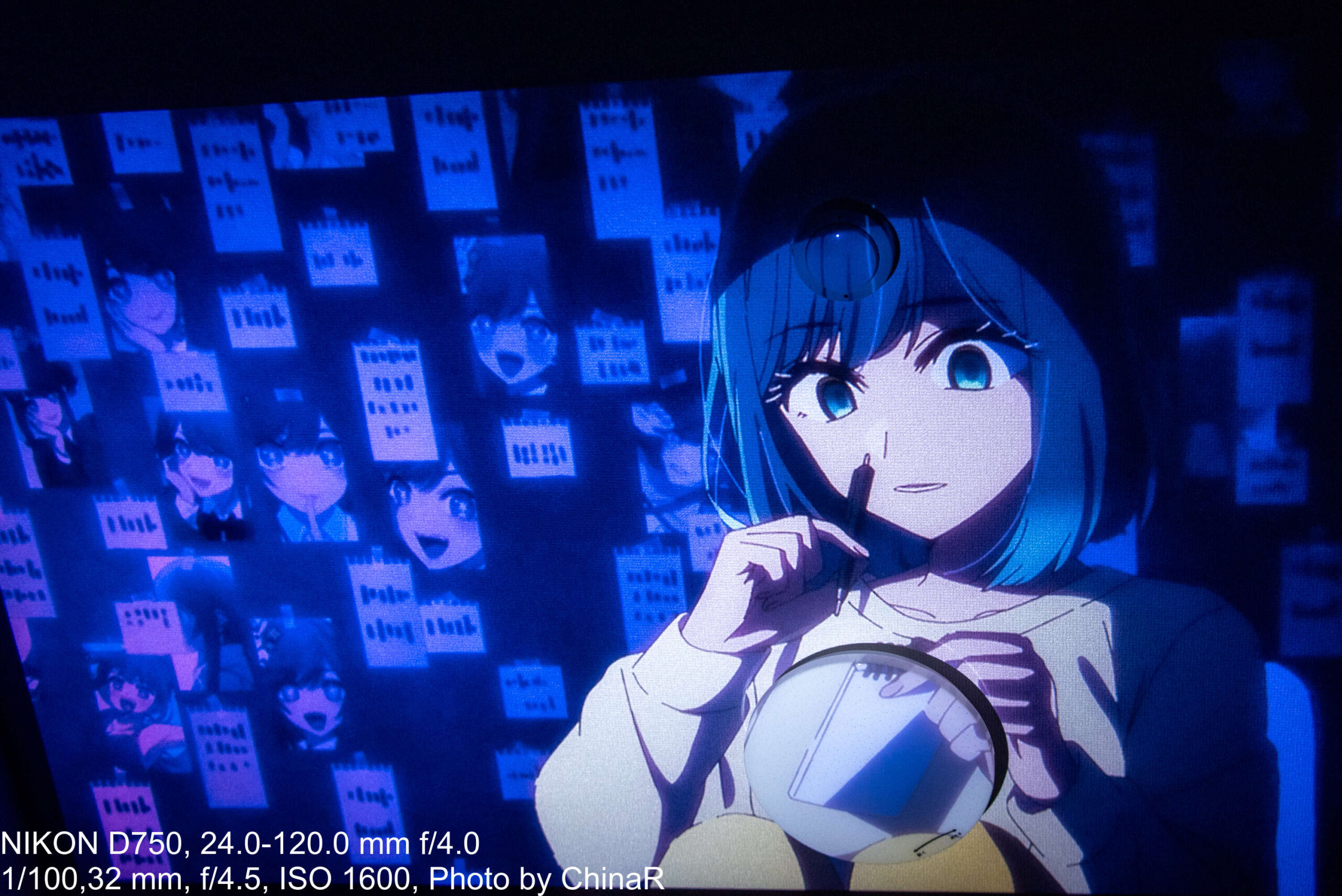
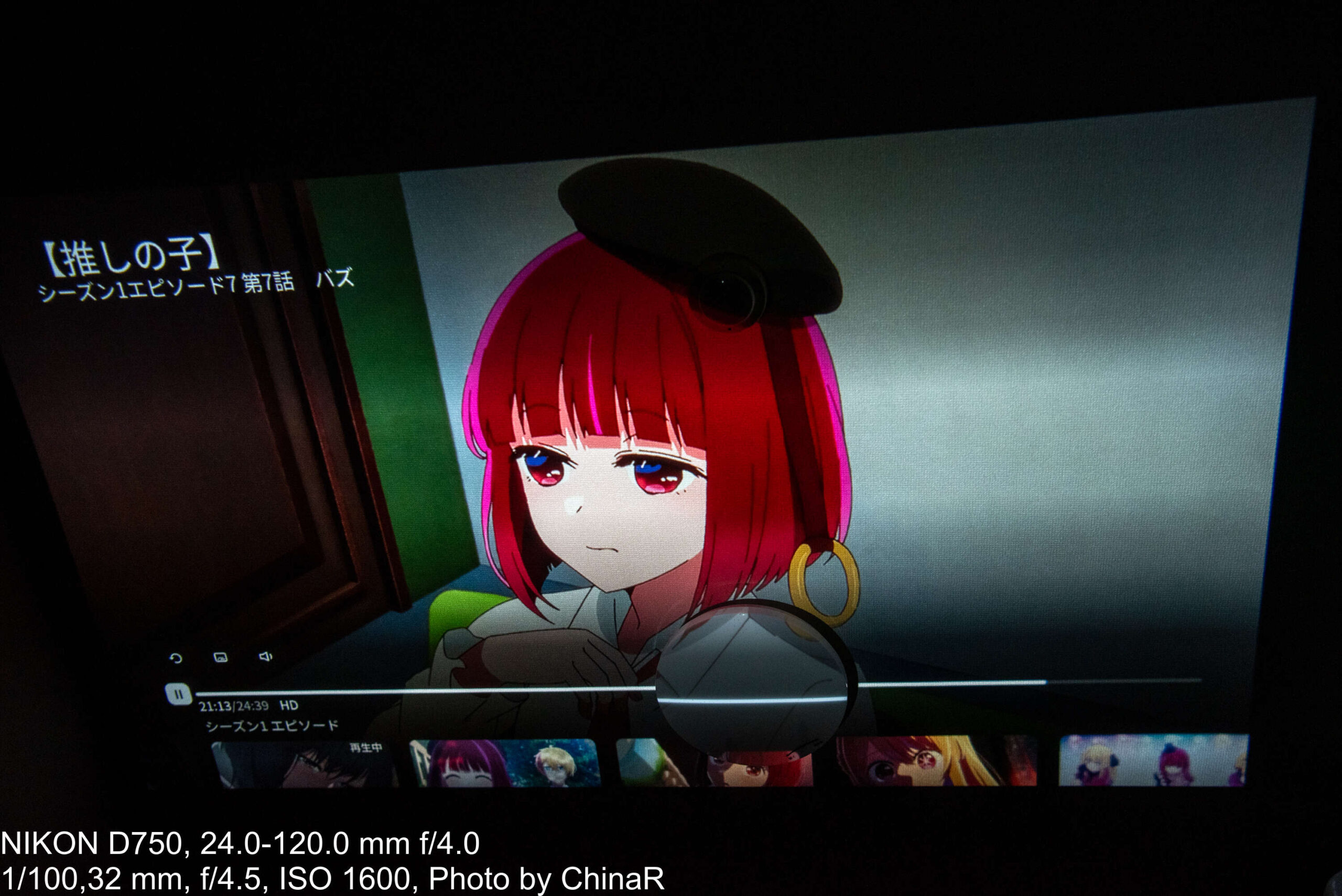
各アプリではフルHDでの動画再生に難なく対応。Wi-Fi 5でネットワークに接続できることで高速な自宅回線を存分に利用することができ、高画質設定の動画であってもスムーズに再生することができました。Dangbei N2搭載のAmazonプライム・ビデオアプリではフルHD画質の再生についても対応していることもあり、本機のネイティブ解像度の高さを遺憾なく発揮することができました。
実際の映像については、かなり明るく投影ができている印象。400 ISOルーメンの明るさと2000:1のハイコントラストな映像が楽しめました。後述するように台形補正機能とピント調整機能の優秀さもあってか、歪みのないきれいな映像を投影できました。アニメなどの線がはっきりしている映像では、その線がぼやけないくっきりとした映像に仕上がっている印象。

本体に搭載されているスピーカーは6Wのものを2つ搭載。内蔵スピーカーの配置の限界からかステレオ感と音場表現については正直イマイチではありますが、意外と厚めの低音のあるサウンドを再生することができていました。ホームシアターとしての没入感を求めるなら、ヘッドフォン端子を利用して外部スピーカーを使うほうがベター。Bluetoothスピーカーでの再生にも対応してくれていたらより良かったと感じます。
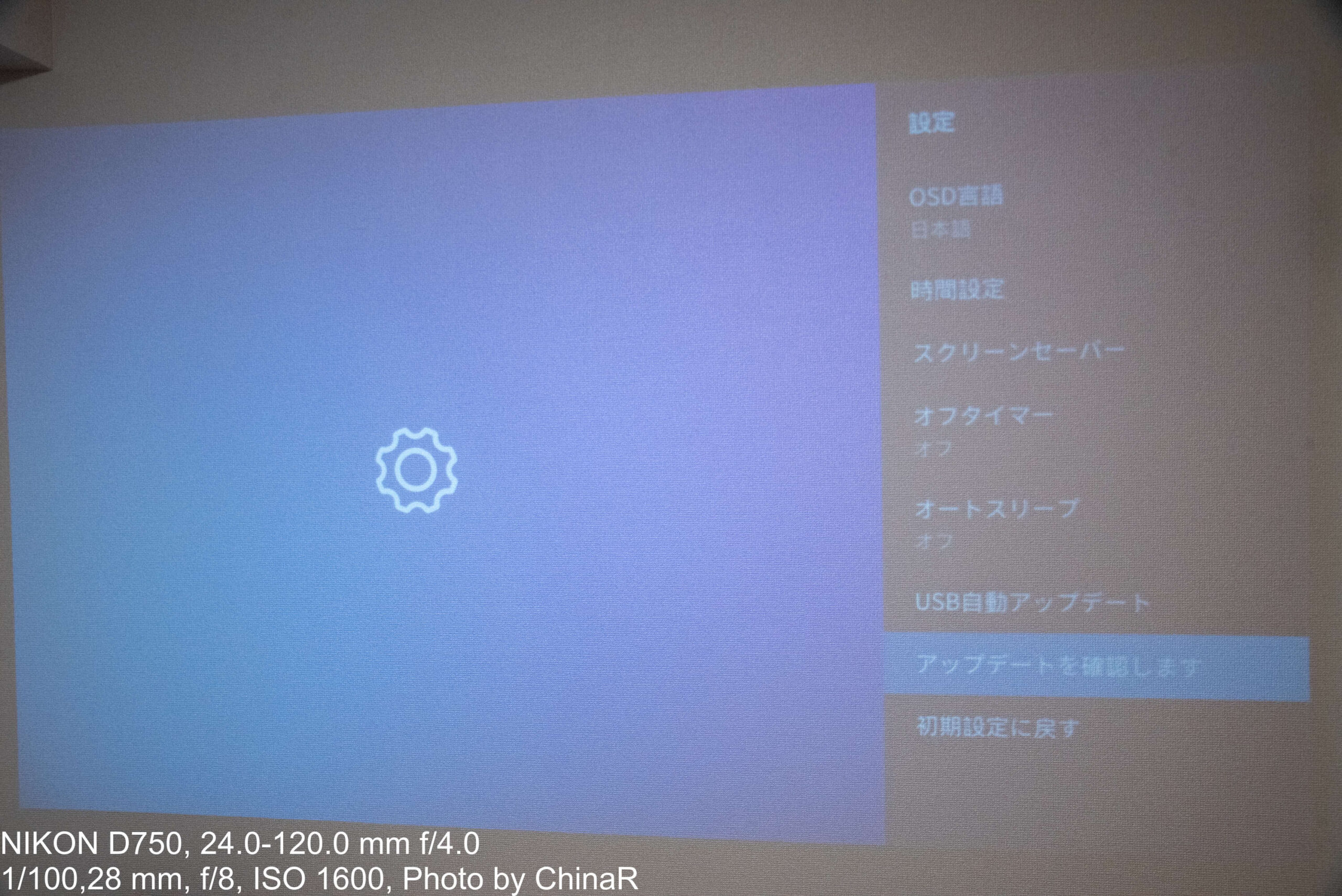
なお、本機の映像の明るさは暗い場所であれば色鮮やかで、かつ、明るい映像を楽しめる印象でしたが、電気をつけた状態の部屋や日光が入っている状態では力不足な面も否めない印象でした。日中に映像を楽しみたい、という場合は遮光カーテンで十分に遮光して部屋を暗くしておくとベターです。
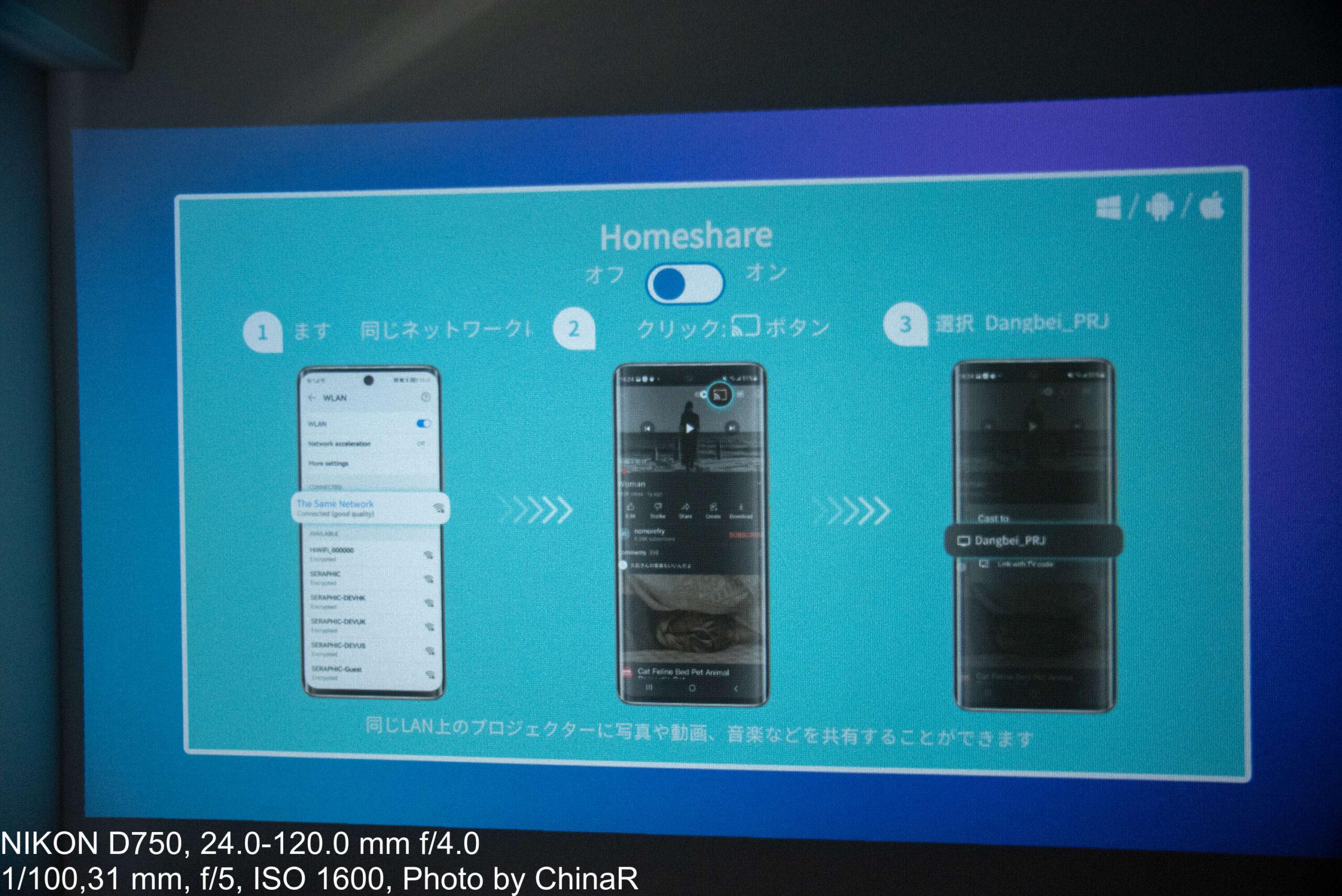
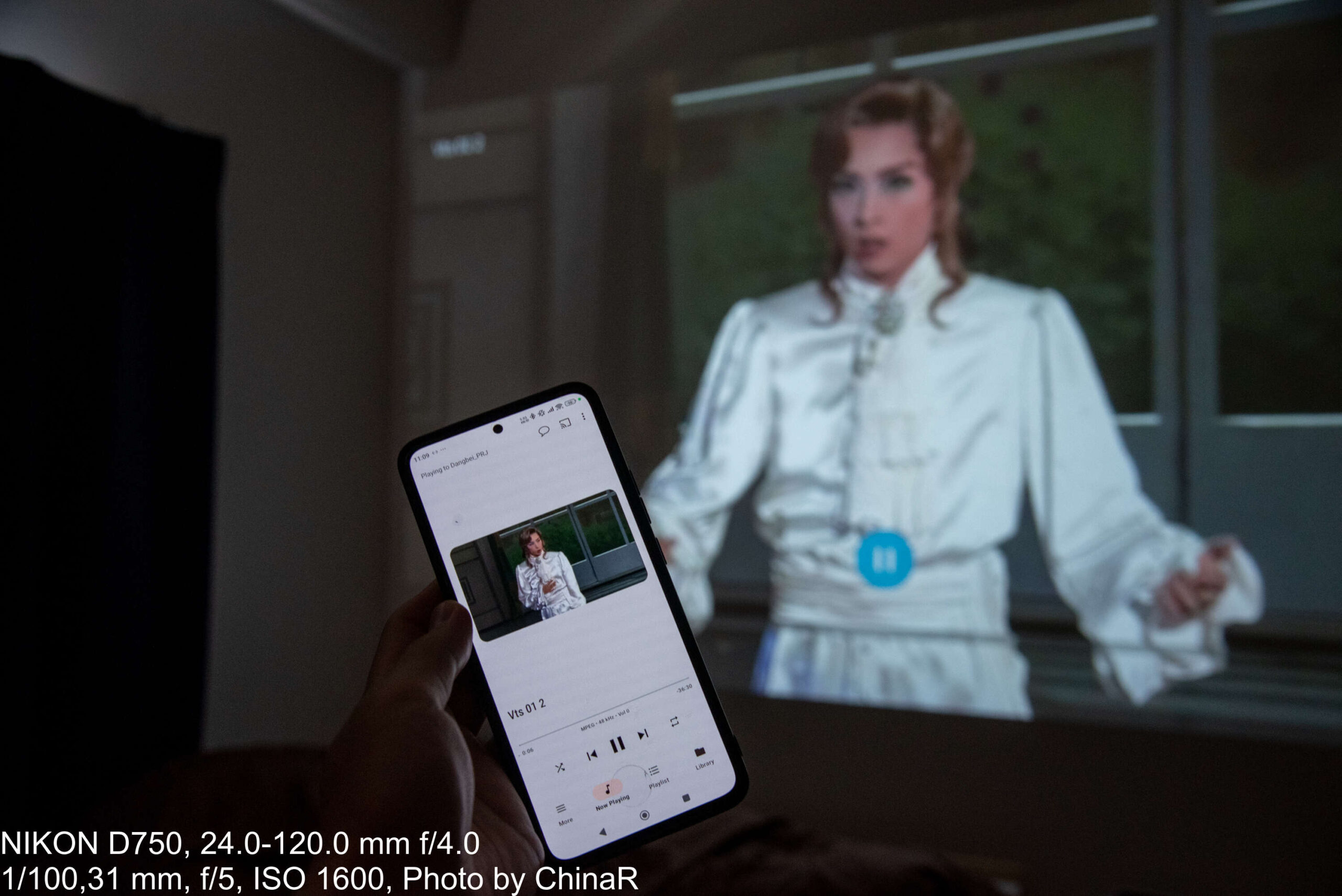
プリインストールされているアプリには、Dangbei N2をDLNAのクライアントとして機能させるモード「HomeShare」も含まれており、スマートフォンやタブレット、PCから端末内やNASなどに入っている映像を本体にネットワーク経由で送って再生することが可能。スクリーンミラーリングで映像を映すのに比べて、双方の端末の負荷も少なく高画質で映像を手軽に再生できる点でなかなか良い機能でした。


スクリーンミラーリングの機能ももちろん搭載。スマートフォンの中に保存していた映像をちょっと再生したい、みたいな場合にはわざわざDLNA機能を使うよりも手軽。画質についてはDangbei N2の性能、というよりは送出元のスマートフォン・タブレットの性能に依存する点は多いものの、Xiaomi 13Tなどの高性能な製品からであれば画質の劣化も最小限にして伝送できている印象でした。遅延もかなり抑えられており思い通りの映像をすぐに投影できています。
このスクリーンミラーリングの機能はスマートフォンの画面の投影だけでなくPCの画面投影も可能。本機を通じてPCで作業をしている様子や、簡単に編集した動画をプロジェクターの大画面でサクッと投影、みたいな使い方も十分アリなのではと感じました。
強力なピントや台形補正機能で、どこに向けて投影しても自然な映像を実現
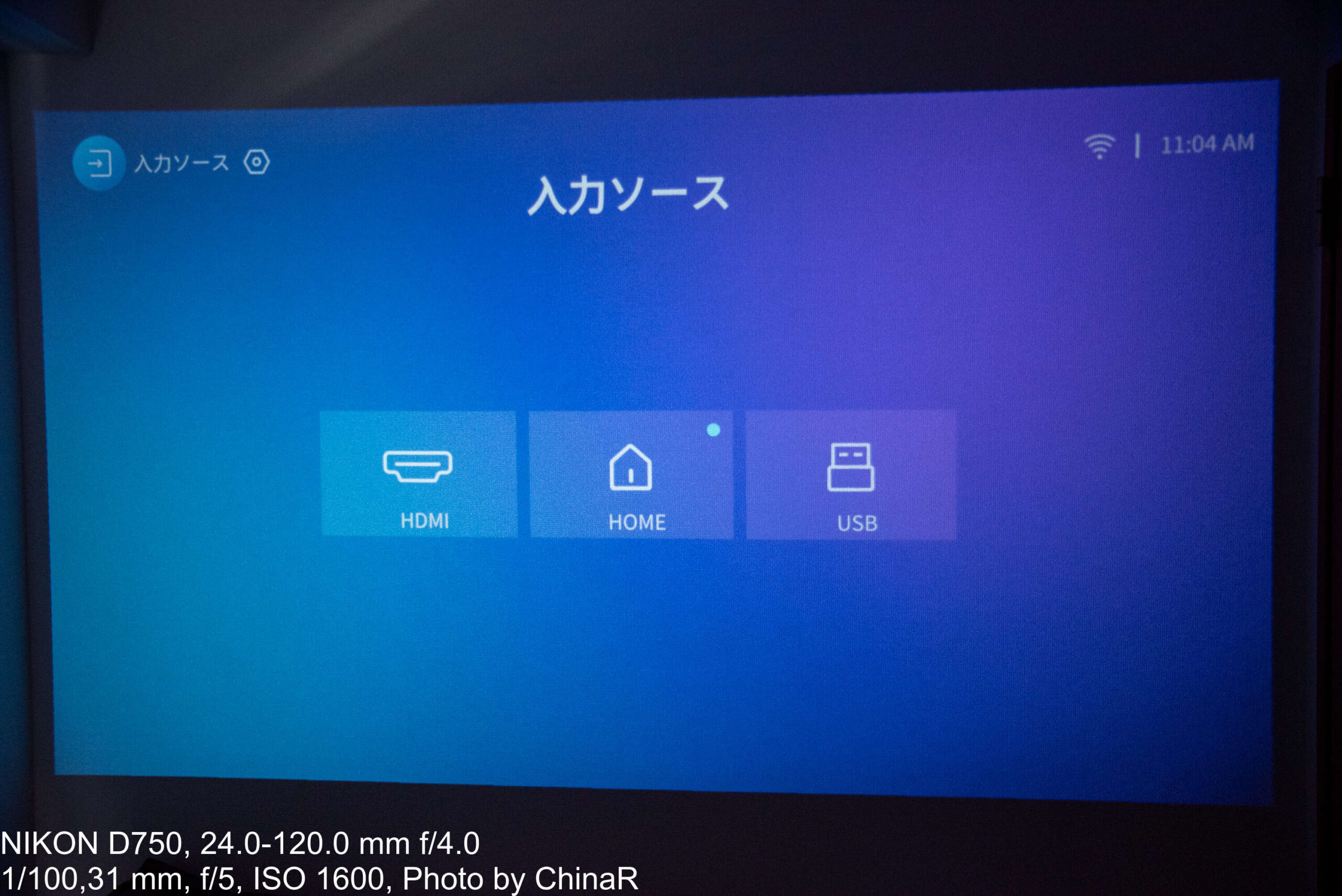


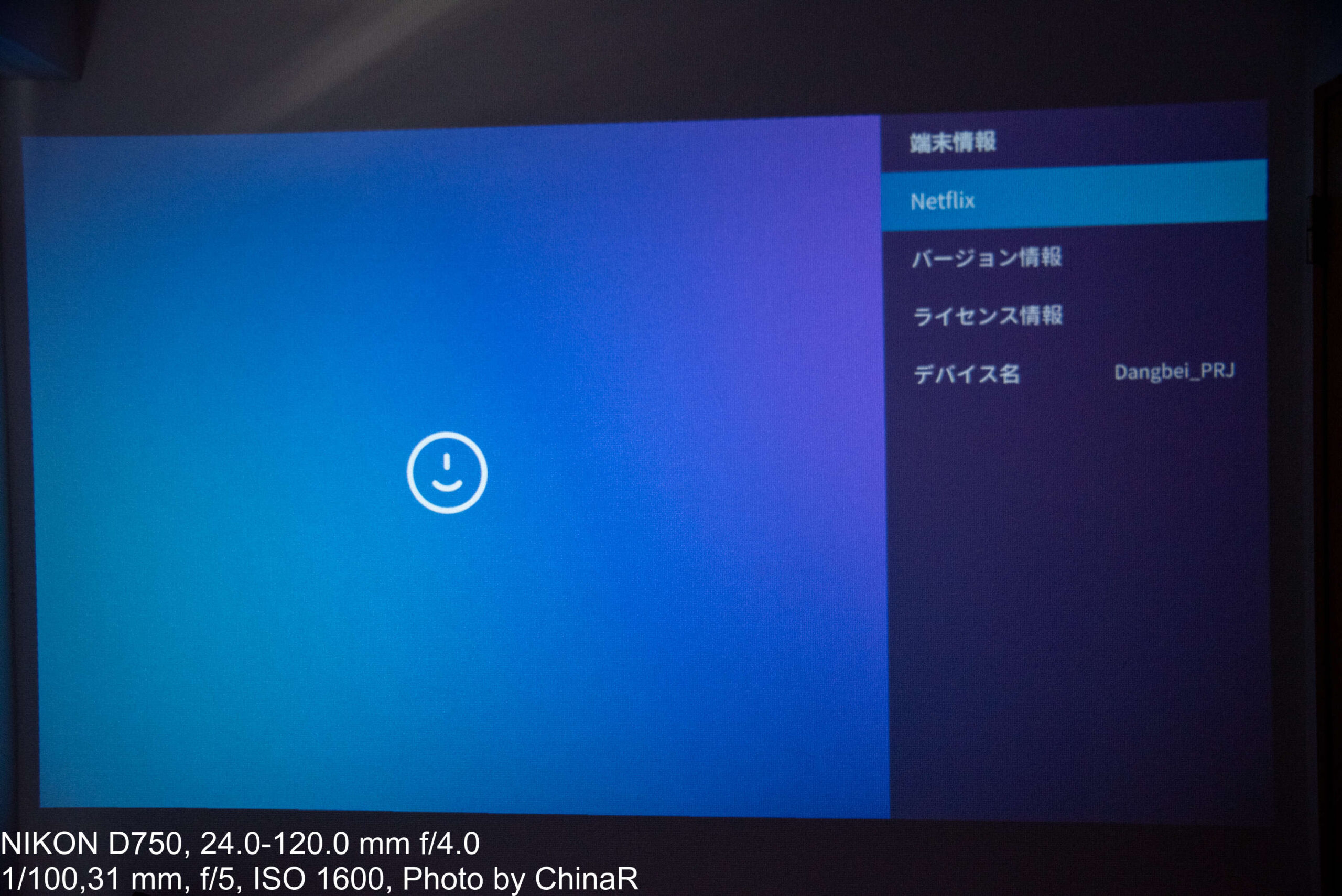
ここからはDangbei N2の設定画面も確認。メニュー画面の左上から入力ソースの切り替え機能や設定画面を呼び出すことが可能です。今回のレビューでは、本体内蔵のYouTubeやAmazonプライム・ビデオのアプリ、ホームシェア機能などで利用したい映像ソースを十分楽しめたので不要でしたが、Google PlayのアプリをGoogle Home経由で利用するためにTVスティックを利用したり、USBメモリ内の映像を再生したいという場合にもバッチリ対応することができます。
投影モードのメニューでは、単純にプロジェクターを床やテーブルにおいて投影する用途に加え、天井から吊り下げてプロジェクターの向きをひっくり返したり、スクリーンの後ろから投影するために左右反転させて投影させたり、といった様々な設置方法にも対応が可能です。
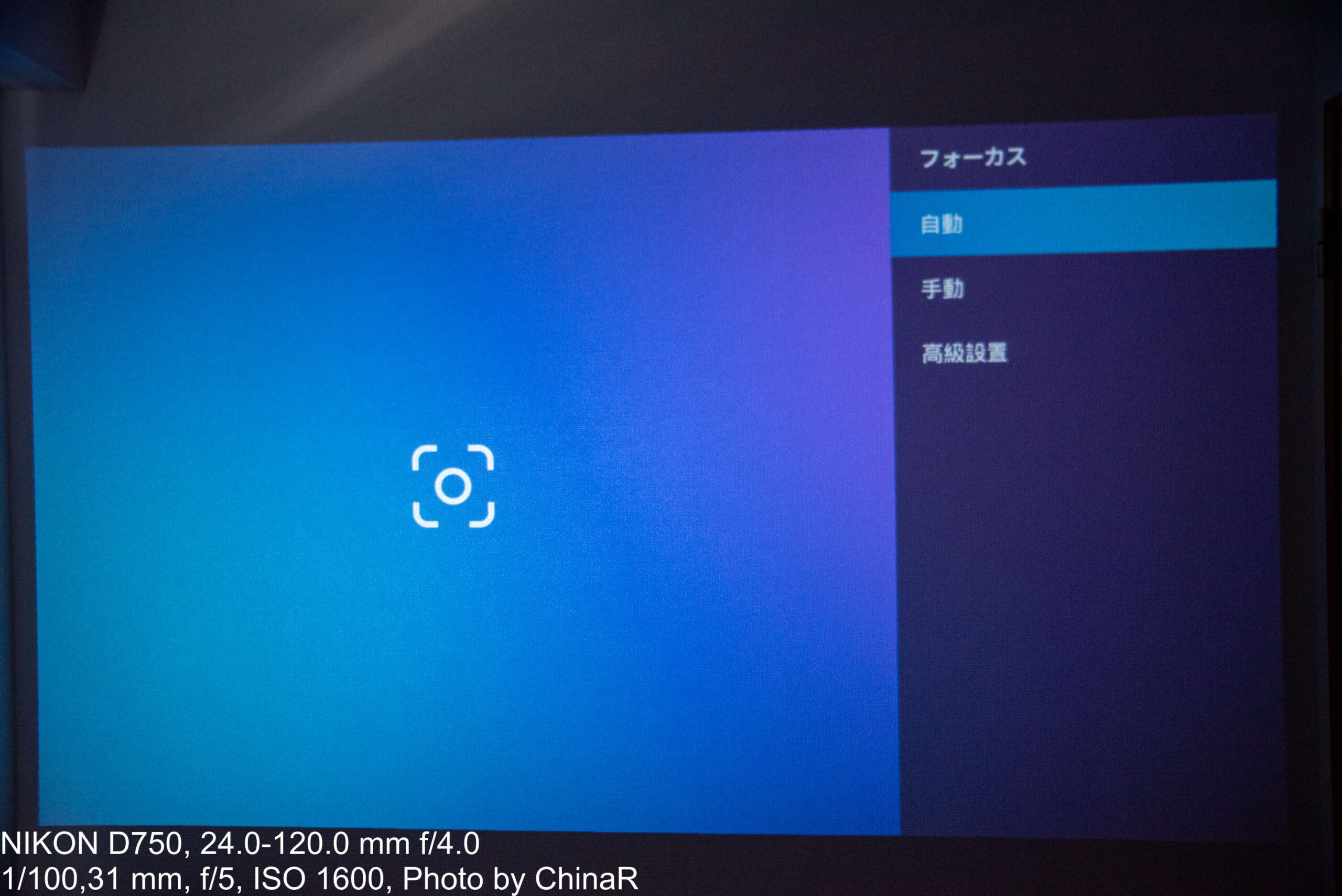

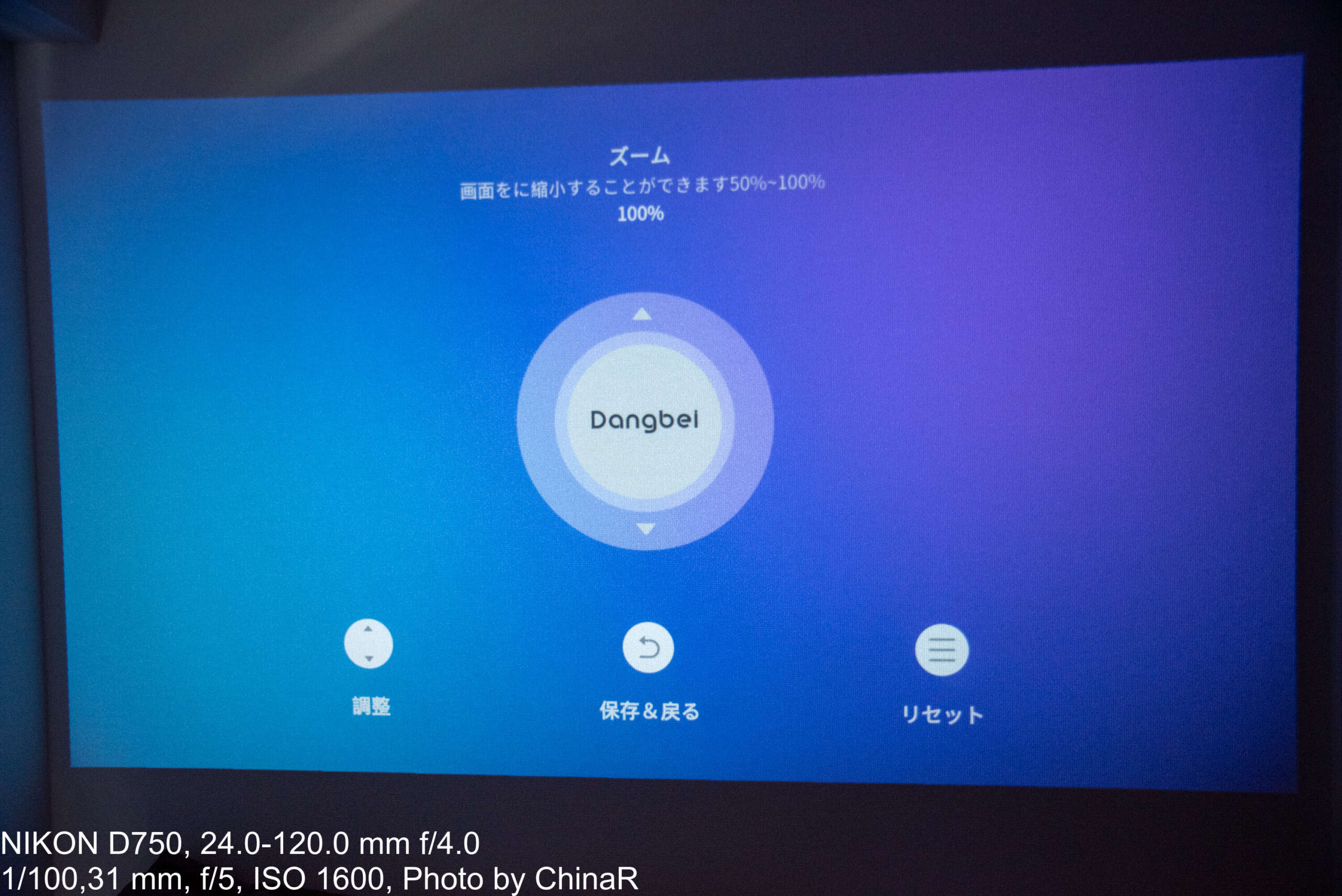
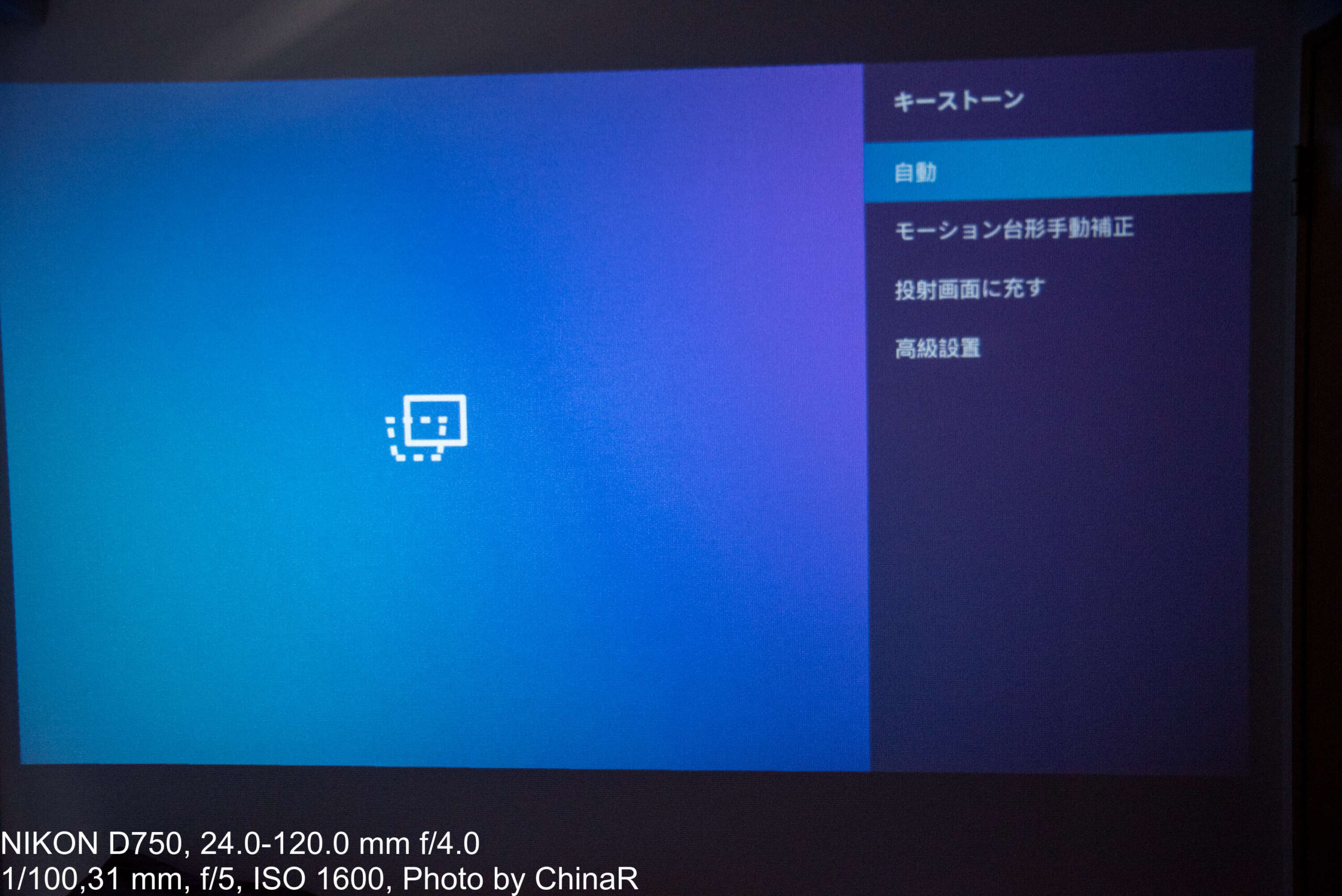
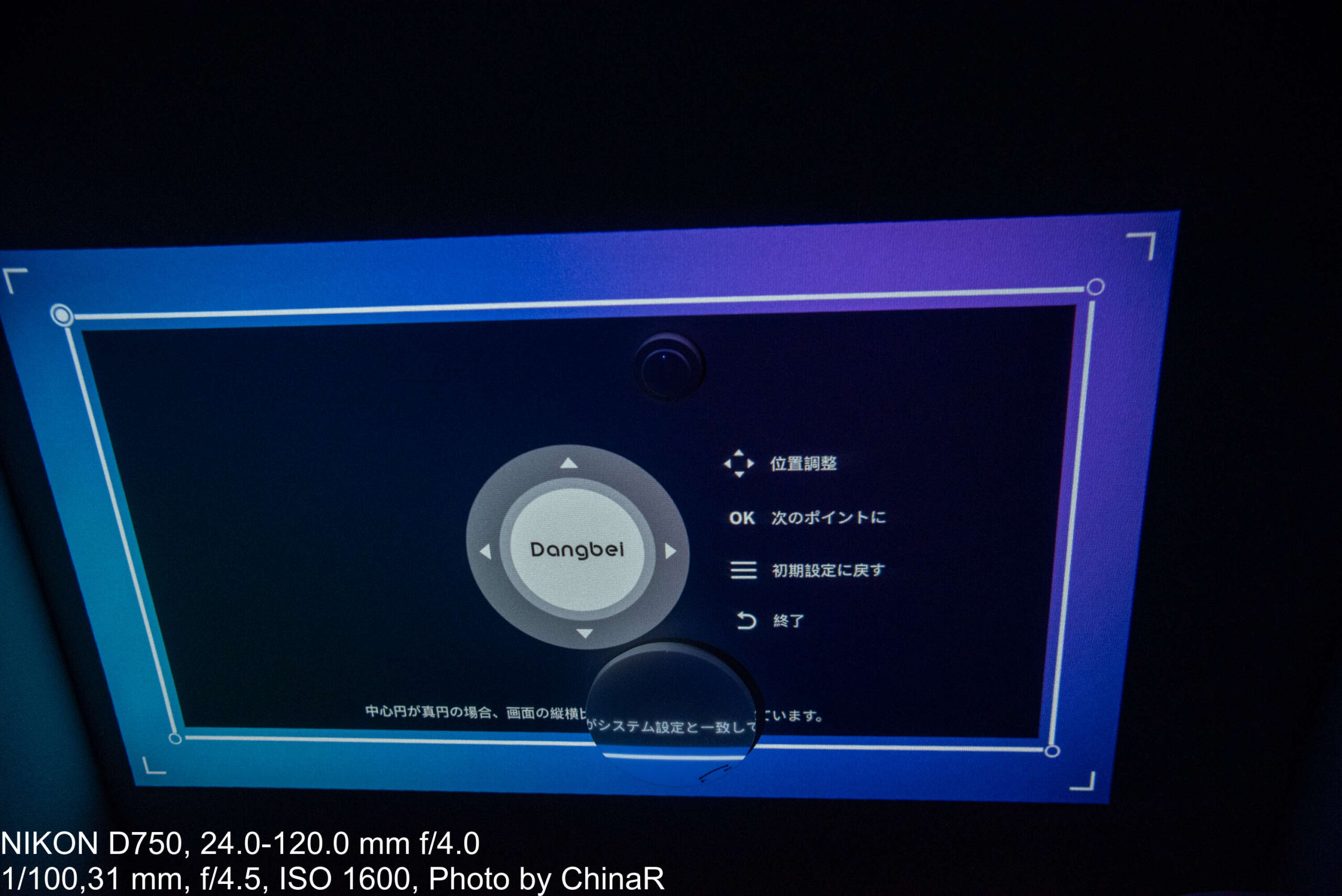
フォーカスメニューからはピントを自動、もしくは手動で調整が可能。自動調整モードでもほぼ十分なレベルに調整することができるため手動で調整する必要はほとんどない印象。プロジェクターと壁の距離が必要以上に離れてしまって、画面が投影面をはみ出してしまっている場合でもズーム機能でちょうどよい大きさに投影サイズを調整することもできます。
天井に投影する場合は特に気になるのが台形補正。ベッドから枕で首を少しだけ起こして映像を楽しむ場合は、投影面も少し前にしておくと首や目への負担を減らして見ることが可能です。そんな向きで投影すると確実に画面は台形型に投影されることになり調整が必要に。設定画面の「キーストーン補正」から自動や手動での補正が可能です。天井投影時はさすがに自動補正が難しいので写真のように手動で補正。四隅の調整範囲が広いこともあり、向きが少し急でも自然なレベルに調整することが難なくできました。

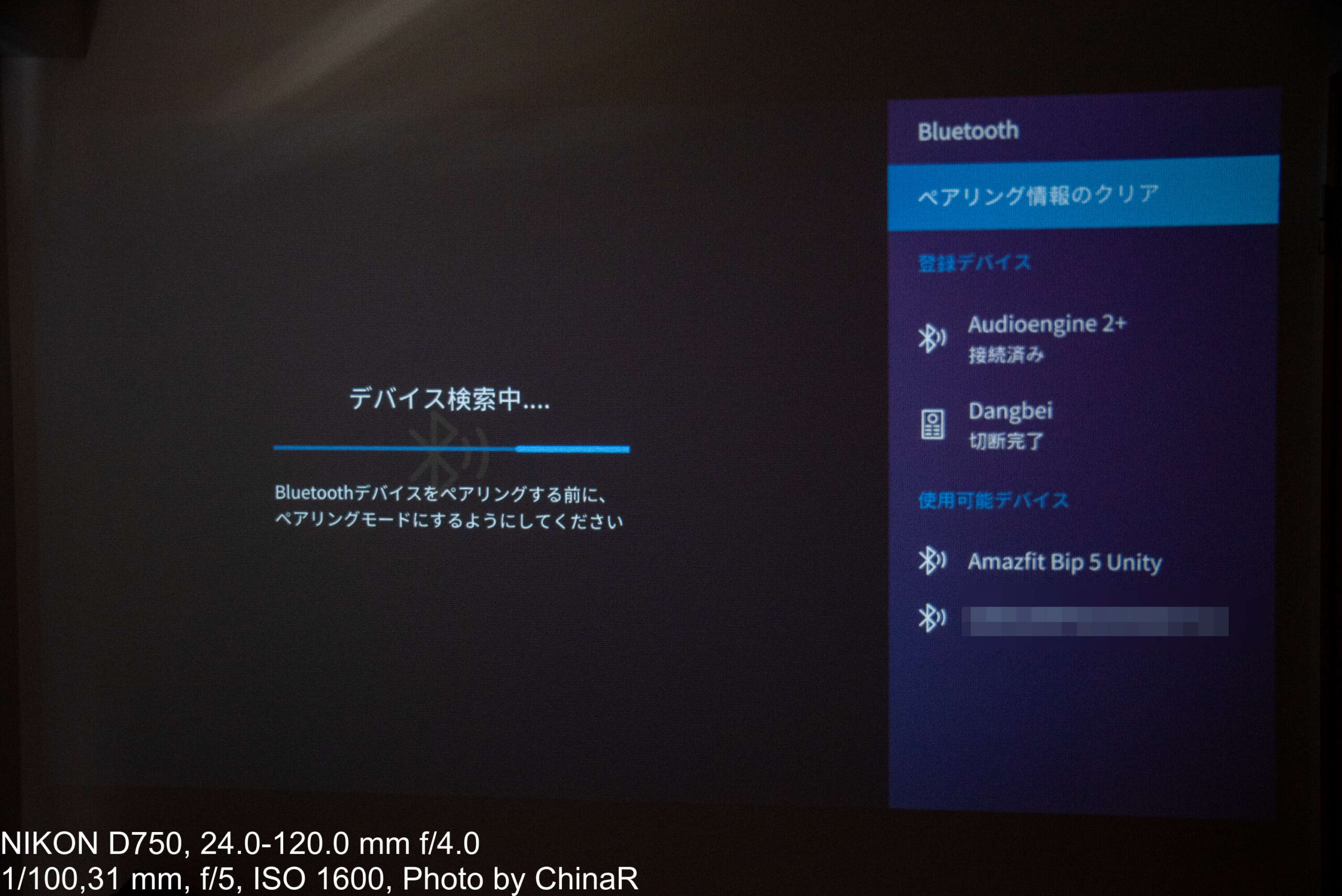
インターネット接続についても設定画面から変更が可能。基本的に本体の電源をONにする場合は、リモコンや本体の電源キーから行うことが一般的ですが、本機はWake On LANにも対応。ルーター側でIPアドレスを固定しておき、スマートフォンアプリやスマートホームデバイスからマジックパケットを送れるようにしておけば、リモコンに手を伸ばさずにすぐに起動させることが可能です。
Bluetooth接続にも対応。ただ、このBluetooth機能はDangbei N2が受信側(音楽をDangbei N2をスピーカーとして再生する場合)のモードのみで、自宅にあるBluetoothスピーカーであるAudioengine A2+に接続してみても音声を再生することはできませんでした。この点はちょっと残念。
天井でも壁面でも大画面でアマプラを楽しむならこれ。購入しやすい価格も魅力

今回レビューしたDangbei N2は、専用スタンドを利用することでただ壁面に投影するだけでなく、上向きにして天井に映像を投影してベッドからそのまま楽しんだり、プロジェクター本体に内蔵のAmazonプライム・ビデオやNetflixのアプリを利用してDangbei N2本体でストリーミングサービスを楽しめる、多彩な動画の楽しみ方が可能なプロジェクターでした。Amazonでは6万円台で販売中。購入しやすい価格のプロジェクターで自宅にいる際の楽しみを増やしてみてはいかがでしょう?